
过去,要辨别最快的 USB 连接非常简单:选择 USB 3.0 而非 2.0 即可。然而现在,你需要了解 USB 3.2 Gen 1、Gen 2 和 Gen 2×2 之间的区别,以及各种“SuperSpeed”的含义。
USB 命名方式的演变

曾有一段时间,USB 主要只有两种版本:2.0 和 3.0。 你只需知道 3.0 比 2.0 快。你可以购买一个 USB 2.0 闪存驱动器并将其插入具有 USB 3.0 插槽的电脑,它仍然可以正常工作——只是速度会降至较慢的 USB 2.0 水平。同样,将 USB 3.0 驱动器插入 USB 2.0 端口,速度也会限制在 USB 2.0 的水平。
如果你追求尽可能快的速度,只需使用 USB 3.0 驱动器并将其插入 USB 3.0 端口。一切都简单明了。但是,USB 3.1 的出现改变了这种局面。
USB 3.1:命名规则的复杂化

USB 实施者论坛 (USB-IF) 负责维护 USB 规范和合规性,它也决定了 USB 电缆和设备的命名方案。在推出 USB 3.1 时,它并没有简化命名方式,反而将新的标准称为“USB 3.1 Gen 2”,而不是直接将其与 USB 3.0 区分开来。USB 3.0 则被追溯重命名为“USB 3.1 Gen 1”。
更复杂的是,传输速度本身也被赋予了名称。最初被称为 USB 3.0 的 USB 3.1 Gen 1 能够实现 5 Gbps 的传输速度,也就是所谓的 SuperSpeed。
USB 3.1 Gen 2 可以实现 10 Gbps 的传输速度,也就是所谓的 SuperSpeed+。从技术上讲,它通过在全双工通信模式下使用 128b/132b 编码来实现这一速度。全双工通信的优势在于,它允许信息同时进行传输和接收,从而加快了速度。
二者之间的差异有些令人困惑。但只要记住第 2 代比第 1 代更好就可以了。为了帮助区分速度,USB-IF 还实施了徽标,制造商只有通过认证才能使用该徽标,以证明电缆符合承诺的规格。
USB 3.2:速度更快,命名更混乱
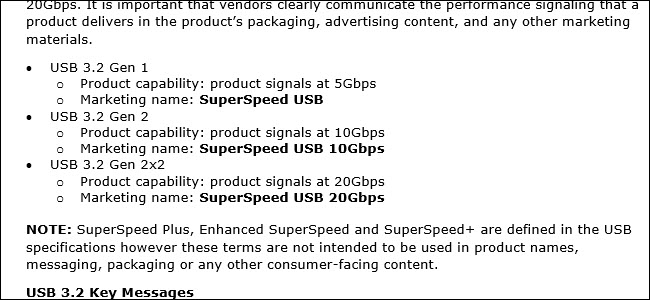
去年 9 月,USB-IF 公布了 USB-C 的新速度标准,标志着 USB 3.2 规范的开始。USB 3.2 的速度将达到 20 Gbps,是 USB 3.1 Gen 2 传输速度的两倍。如果你想知道,在不改变尺寸或连接器的情况下,电缆是如何将速度提高一倍的,答案很简单:支持 20 Gbps 的 USB 产品有两个 10 Gbps 的通道。可以把它想象成更多电线塞进了同一根电缆中。
与之前的迭代一样,这个新标准向后兼容基本功能,但如果没有最新的硬件,你就无法获得更快的速度。 如果你购买一个承诺 20 Gbps 传输速率的硬盘,并将其插入你现有的电脑,硬盘可以正常工作,但速度会受到电脑 USB 端口的限制。要充分利用新标准,你需要更新连接的两端。
在 2019 年的世界移动通信大会上,USB-IF 宣布了新标准的品牌和命名方案。不出所料,之前的命名将被放弃并追溯更改。
展望未来,具有 5 Gbps 传输速度的 USB 3.0 将被称为 USB 3.2 Gen 1,而具有 10 Gbps 速度的 USB 3.1 Gen 2 将更名为 USB 3.2 Gen 2。
新的 20 Gbps 标准则被命名为 USB 3.2 Gen 2×2,打破了之前的模式。实际上,它有两个 10 Gbps 的通道,因此得名 2×2。这个命名方式有其逻辑,但对于不熟悉硬件的人来说,仍然有些令人困惑。
制造商应使用“SuperSpeed”作为参考

USB-IF 不希望消费者看到这些术语。相反,它希望将第一代产品作为 SuperSpeed USB 进行销售。它建议制造商将第 2 代产品命名为 SuperSpeed USB 10 Gbps,将第 2×2 代产品命名为 SuperSpeed USB 20 Gbps。但这并不意味着制造商必须使用这些名称。他们可以使用 Gen 2.2 的命名方式,或者如果他们不费心进行测试和合规性认证,他们可以放弃徽标并使用他们喜欢的任何名称。
如果制造商遵守规则,那么命名问题就会变得简单得多。只需在名称中查找“SuperSpeed”并检查是否有数字。如果没有看到,那就是最慢的 USB 3.2 类型。如果看到 10 或 20,那就表示传输速度分别为 10 Gbps 或 20 Gbps。USB-IF 使用 SuperSpeed USB 5 Gbps 作为最慢的类型可能会更好,但至少这种命名方式还算直接。
理论上来说,USB 徽标应该会有所帮助。如上图所示,SS 和 10 表示 USB 电缆能够进行 10 Gbps 的超高速传输。遗憾的是,USB-IF 尚未公布 SuperSpeed USB 20 的官方认证标志。据推测,它应该与上面的标志类似,只是将 10 替换为 20。但我们目前还不确定。
如果你还记得 USB-C 的早期问题,这种情况可能看起来很熟悉。购买电缆前请仔细阅读,并从信誉良好、值得信赖的来源购买。过去,我们曾推荐过 Amazon Basics 电缆,但即使使用这些电缆,也仍然需要仔细查看。例如,这个 亚马逊基础电缆是 USB-C,但仅提供 2.0 的速度。而这个亚马逊基础电缆,看起来几乎相同,却提供 10 Gbps 的传输速度,并标记为 USB 3.1 Gen 2。当然,这不仅适用于 USB 电缆,也适用于任何使用 USB-C 的硬件。
不幸的是,这仍然是一堆令人困惑的术语。在购买 USB 硬件时,你需要做好充分的功课,以准确了解自己购买的产品。